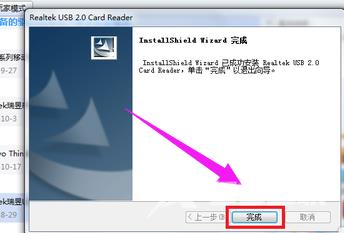越来越多的人使用win10系统,驱动程序的安装也是系统使用过程中的一个常见问题。那么如何在win10中安装USB驱动程序呢?在这方面,我已经编译了一个关于如何在win10中安装USB驱动程序
越来越多的人使用win10系统,驱动程序的安装也是系统使用过程中的一个常见问题。那么如何在win10中安装USB驱动程序呢?在这方面,我已经编译了一个关于如何在win10中安装USB驱动程序的详细教程。让我们看看。
win10如何安装usb驱动
1.下载并安装【驱动精灵】
2.打开【驱动精灵】,打开后软件会自动检测电脑的驱动安装情况
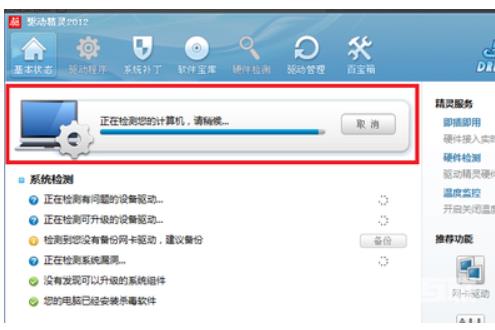
3.等待检测完毕,点击【驱动程序】
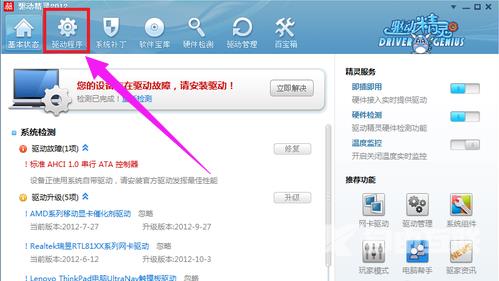
4.点击【驱动程序】后默认进入的是【标准模式】,找到需要安装的USB驱动程序,然后点击【下载】
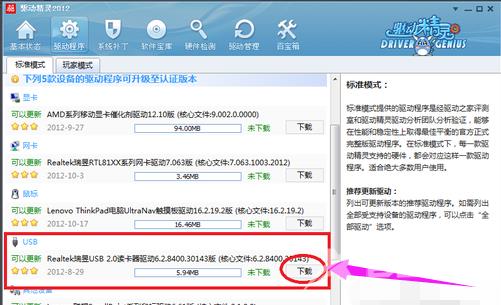
5.等待驱动程序下载完成
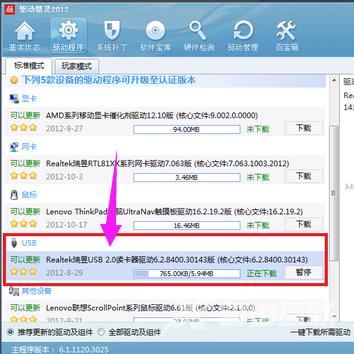
6.驱动程序下载完成后点击【安装】
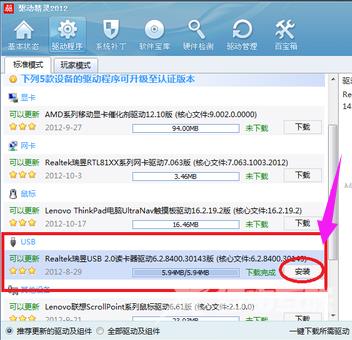
7.点击安装后等待驱动程序安装完成
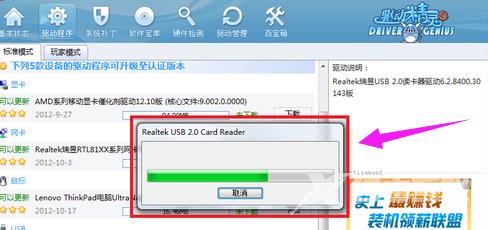
8.弹出完成提示框,点击【完成】。到这步USB驱动就安装完成了